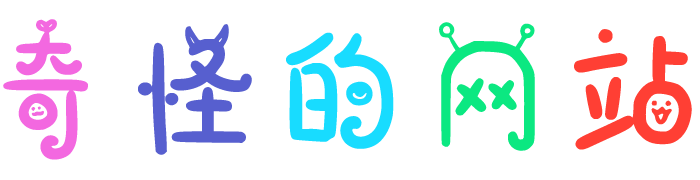关于录制屏幕,电脑上的软件实在是五花八门乱七八糟,但是你是否知道你天天用的Windows和office也能干这活?相信到了2020年的今天,win10应该是绝大多数人的装机系统了,但由于微软一向低调的风格,Windows内置的很多功能知道的人可能还不太多。比如说win10直接开热点?

比如云剪贴板?真正实现在家CTRL C 到了公司CTRL V的老板理想状态?

再比如虚拟桌面?上班溜个号看看B站刷刷网页啥的,突然老板来了,按下CTRL+Windows+D,立马新建桌面,下方状态栏也看不见刚刚打开的东西哟。在实际操作中可以预先建立空的虚拟桌面,打开几个工作界面,在老板出现的一瞬间,按下CTRL+Windows+左(右),切换到工作界面,然后就可以“一本正经”的接着工作码字了。完美!
言归正传,咱们继续说录屏这回事。

win10内置Xbox的游戏模块,可以在设置中的游戏直接看到这个界面,其中内置了一系列针对游戏的截屏录屏等功能,快捷键也设置的很清楚,基本默认就挺好用,在运行某个软件的时候,直接win+alt+G调出录屏对话框即可进行录制。但这里需要注意的就是Windows这个是针对游戏录制的,游戏嘛,也就是个软件,软件录制是没问题的,但在桌面,文件管理器等界面,是无法录屏的。

尽管如此,常规屏幕录制还是不成问题的。
再说说office, word ppt excel都支持直接从屏幕获取截图,但powerpoint的PPT的确power更强一点,直接支持录屏。

在“插入”选-“媒体”一栏中除了常规的音频,视频,ppt悄悄加上了屏幕录制功能。操作也很简单,点开之后可以画一个录屏区域的框,确认是否需要同时录制音频,确定之后等待三秒就开始记录啦。

录制完成后,视频会自动存在ppt界面中,软件还贴心的准备了剪辑工具,可以直接掐头去尾,保留精华。

在录制剪辑之后,就可以右键保存到电脑本地啦。
其实Windows也罢,office也罢,它们都有很多优秀的小功能被隐藏,还需要我们去开发啊!
毕竟除了录屏之外,不务正业的ppt还能抠图换证件照底色,勉强充当个Photoshop你可相信?
好啦,这些咱们以后再说。